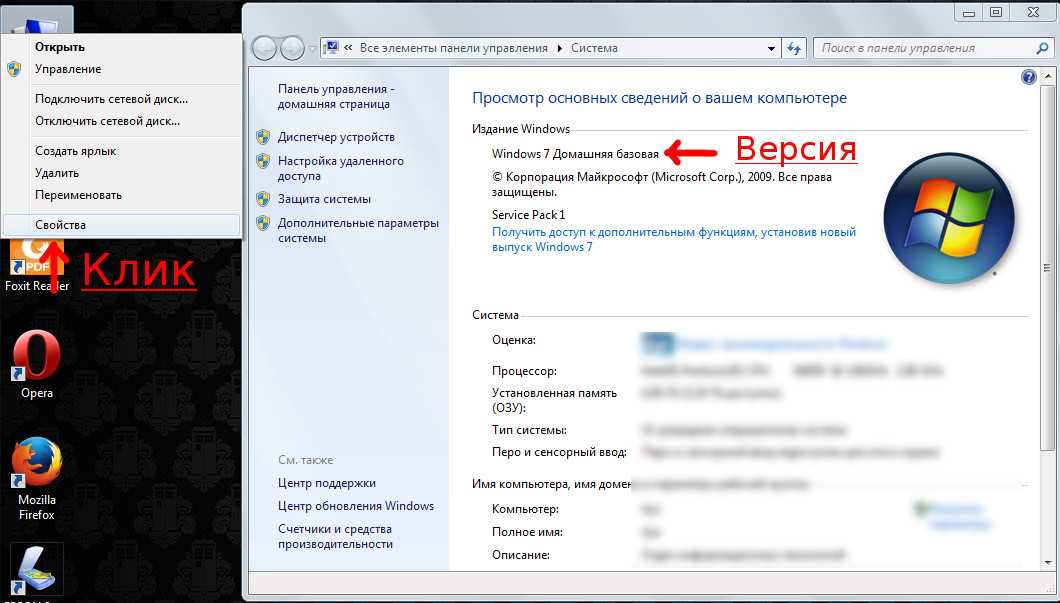Узнайте всю информацию о своем ноутбуке на Windows 7 с помощью наших советов
В этой статье мы представляем несколько полезных советов о том, как узнать данные о вашем ноутбуке на операционной системе Windows Узнайте модель, серийный номер, спецификации и другую информацию, которая может пригодиться вам при поиске драйверов или решении проблем.

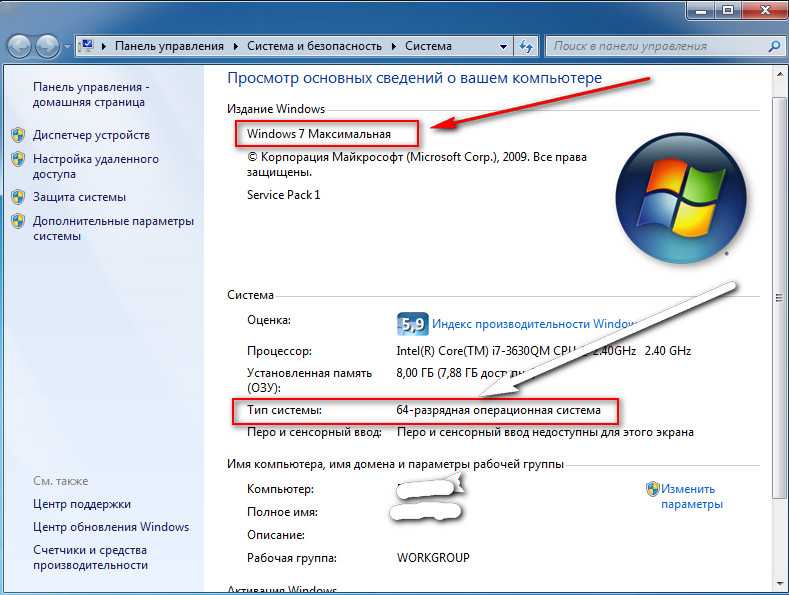

Используйте функцию Системная информация для получения полной информации о вашем ноутбуке. Чтобы открыть ее, нажмите Win + R, введите msinfo32 и нажмите Enter. В открывшемся окне вы увидите все основные характеристики вашего устройства.
Как узнать характеристики компьютера в Windows 7
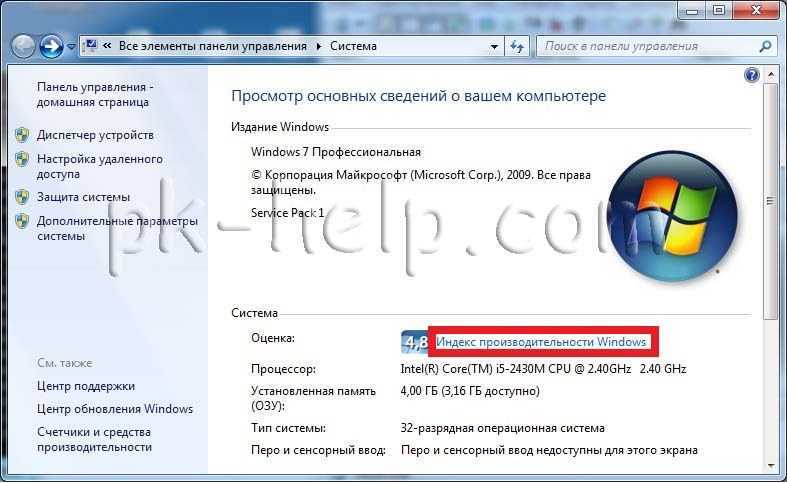
Если вы хотите узнать модель ноутбука, а в случае с Windows 7 это может быть не так очевидно, откройте Диспетчер устройств. Чтобы сделать это, нажмите Win + R, введите devmgmt.msc и нажмите Enter. В диспетчере устройств найдите категорию Компьютеры и раскройте ее. Там вы увидите модель вашего ноутбука.
Как узнать свойства ПК в Windows 11 - Изучаем характеристики вашего компьютера
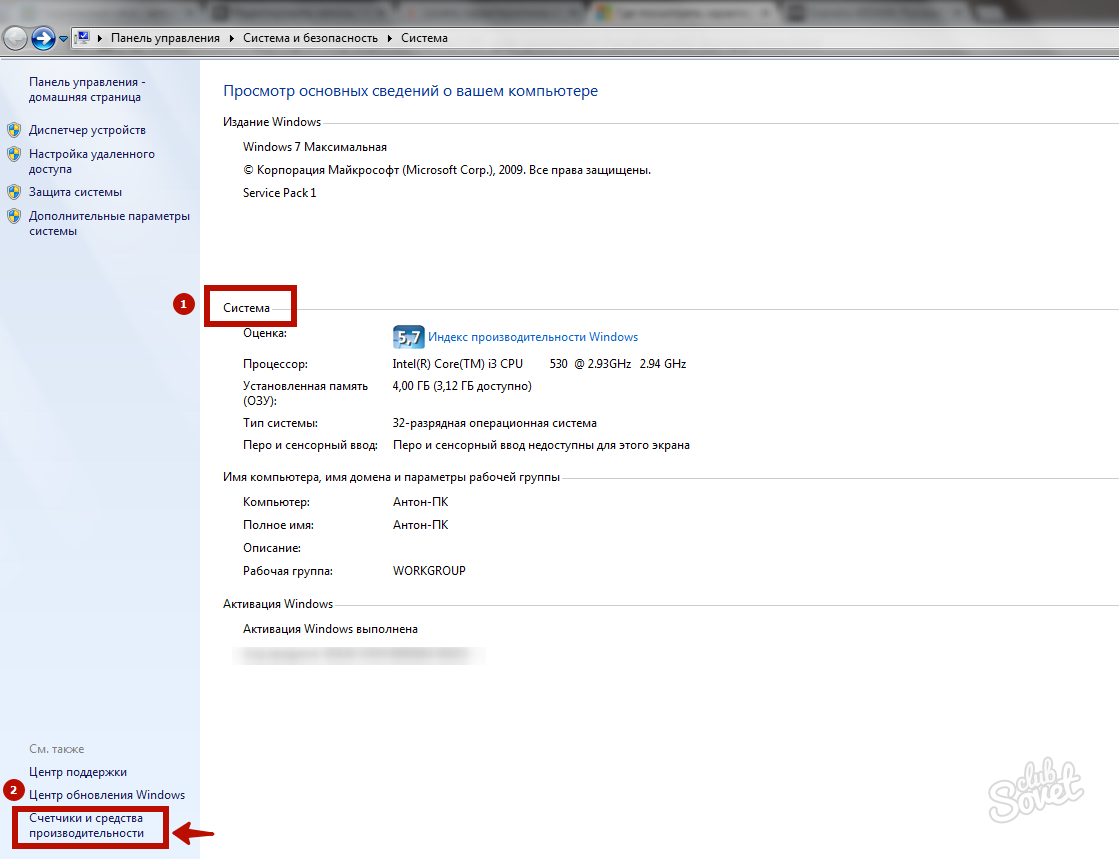
Если вы хотите узнать серийный номер ноутбука, находите его на коробке или на самом ноутбуке. В большинстве случаев он будет указан на наклейке или на дне ноутбука. Если наклейка стерлась или повреждена, воспользуйтесь функцией системной информации или обратитесь к руководству пользователя.
Как узнать характеристики и модель ноутбука (компьютера)
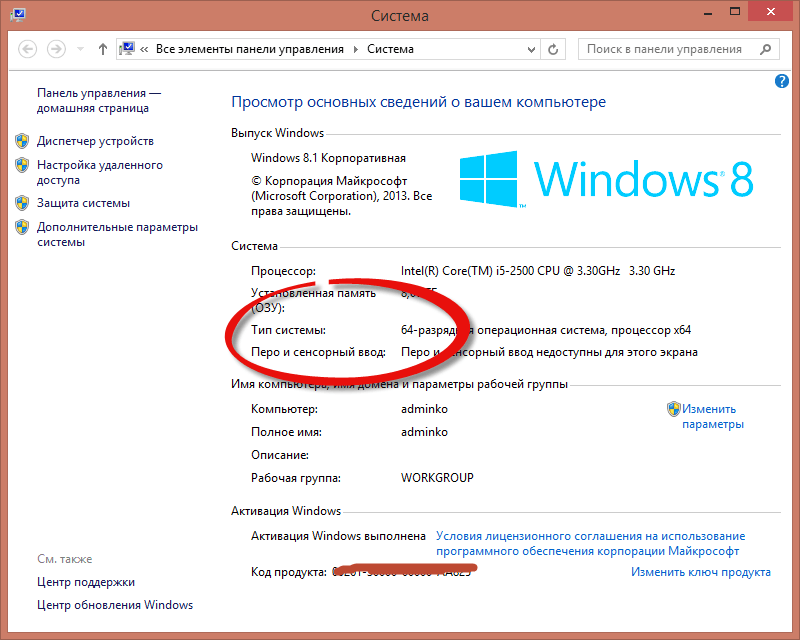
Не забывайте о возможности использования командной строки для получения информации о ноутбуке. Вы можете открыть командную строку, нажав Win + R, введите cmd и нажмите Enter. Затем введите команду wmic csproduct get name без кавычек и нажмите Enter. В результате вы узнаете модель вашего ноутбука.
Как узнать системные данные вашего компьютера на Windows 7?

Если вы хотите получить информацию о операционной системе, включая версию и разрядность, откройте Систему. Чтобы это сделать, нажмите Win + R, введите sysdm.cpl и нажмите Enter. В открывшемся окне у вас будут отображены базовые сведения о вашей операционной системе.
Как узнать модель ноутбука #shorts
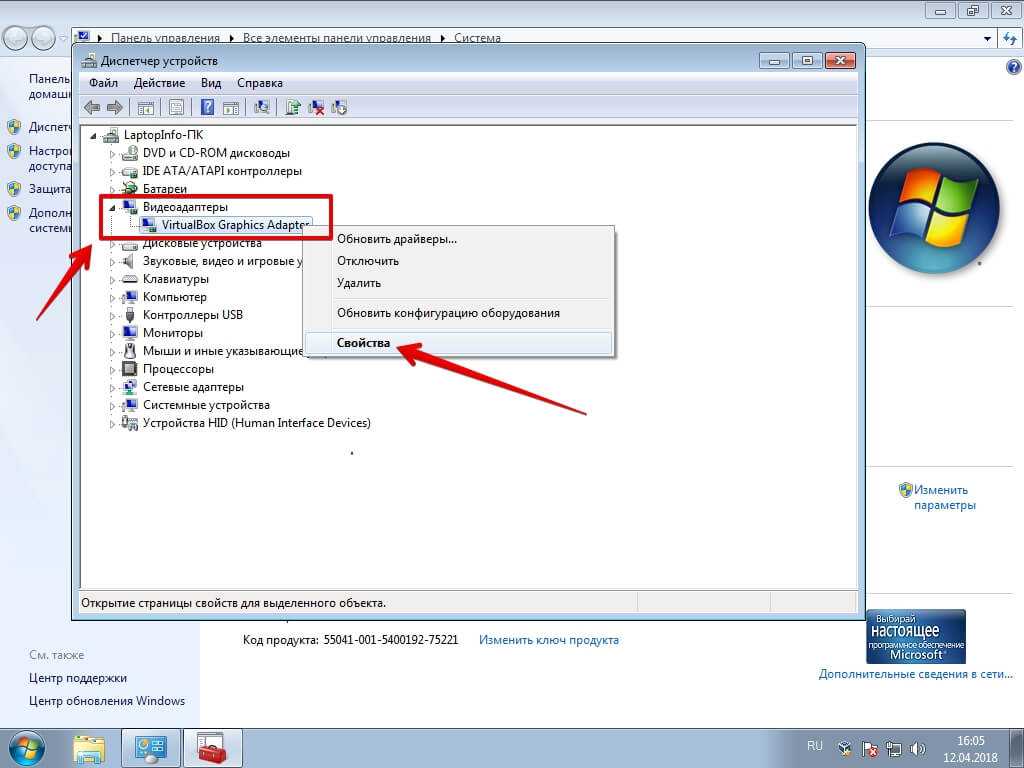
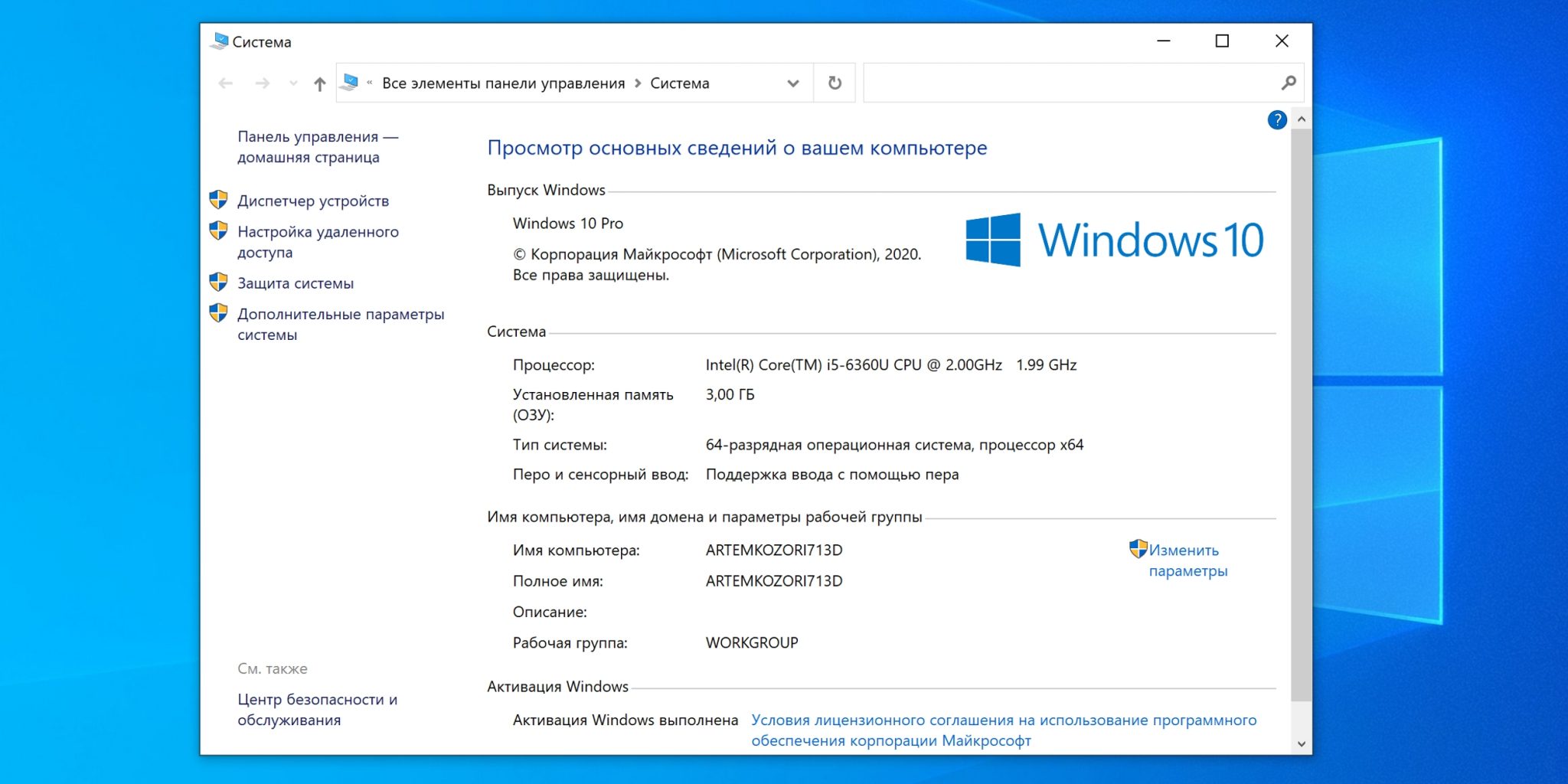
Используйте программное обеспечение третьих сторон для получения дополнительной информации о вашем ноутбуке на Windows Существует множество бесплатных приложений, которые предоставляют подробные данные о вашем устройстве, такие как Speccy или CPU-Z.
Как узнать технические характеристики компьютера
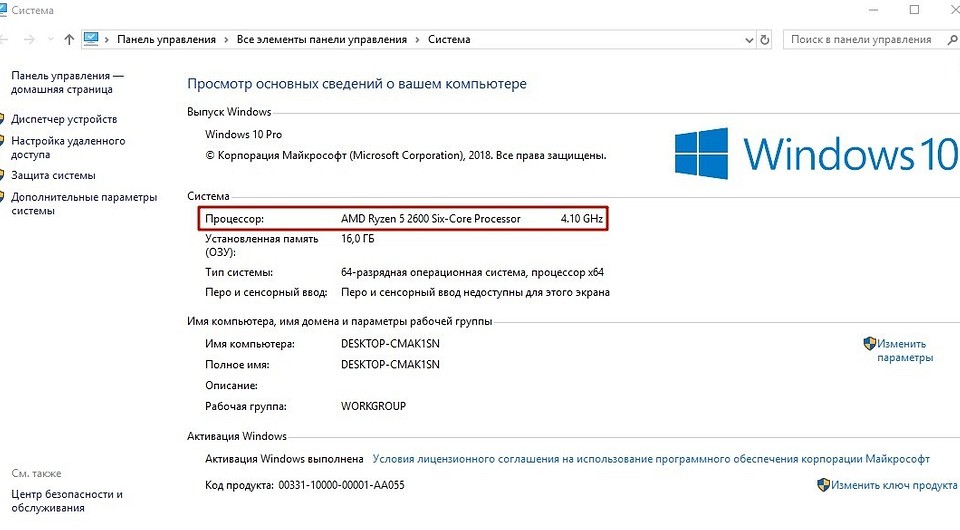
Если вы хотите узнать информацию о жестком диске, его объеме и свободном пространстве, откройте Управление дисками. Чтобы это сделать, нажмите Win + R, введите diskmgmt.msc и нажмите Enter. В открывшемся окне вы увидите все установленные диски и их характеристики.
Как узнать характеристики ноутбука?
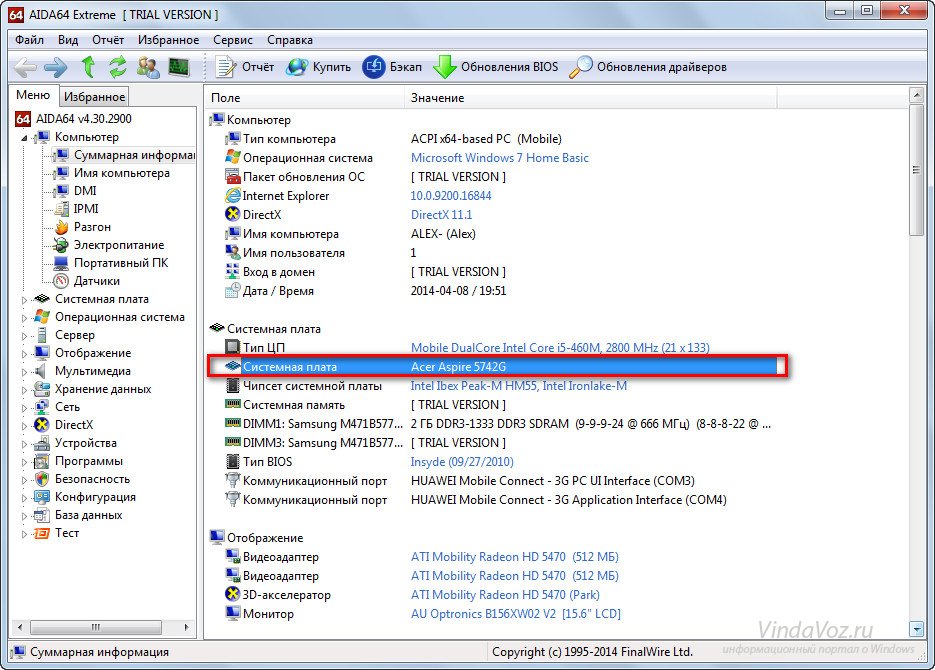
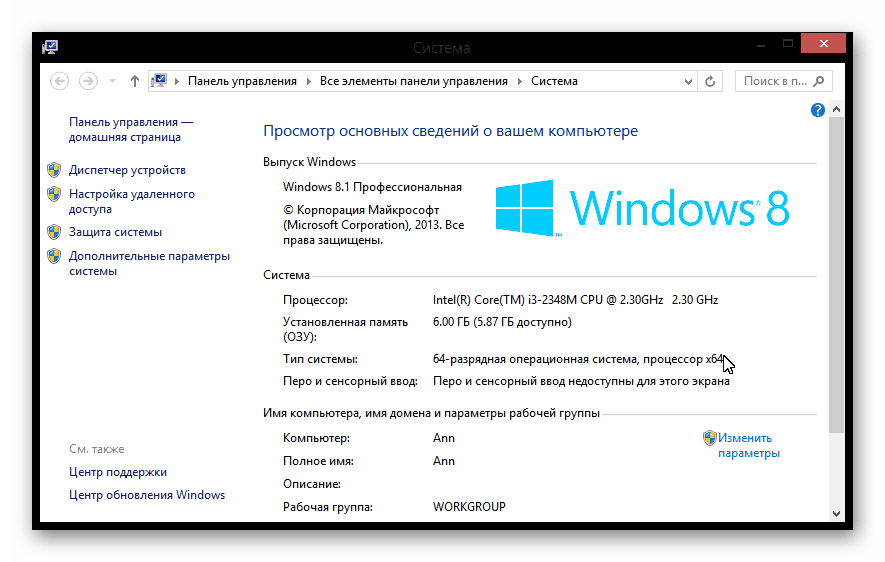
Не забывайте проверять источники информации о вашем ноутбуке. Многие производители предоставляют специальные программы или веб-сайты, где вы можете узнать подробную информацию о вашем устройстве. Проверьте официальный сайт производителя или руководство пользователя для получения точной и надежной информации.
Как Узнать Все Характеристики Своего Компьютера / Ноутбука?
как узнать свою видеокарту на Windows 7

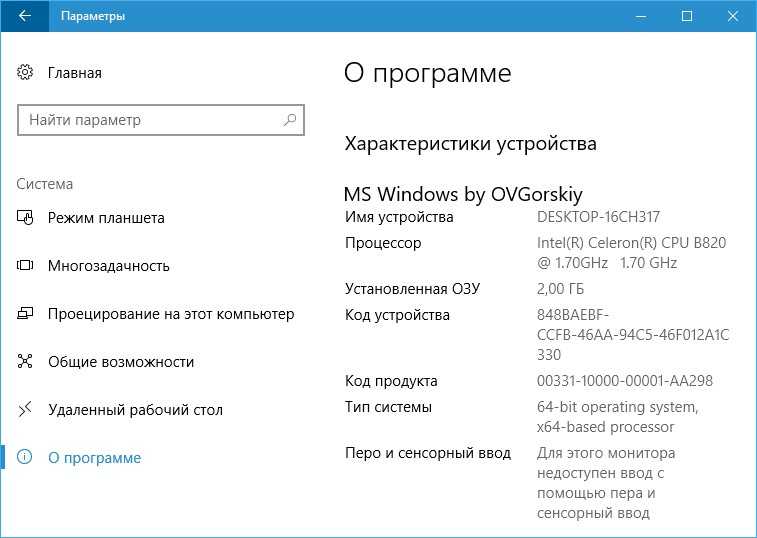
Не стесняйтесь обратиться за помощью к специалистам или в Интернет-форумы, если у вас возникли вопросы по получению данных о вашем ноутбуке на Windows В сети вы найдете множество учебных материалов и обсуждений, которые помогут вам разобраться в этой теме.
15 горячих клавиш, о которых вы не догадываетесь


Регулярно проверяйте и обновляйте информацию о вашем ноутбуке на Windows Новые драйверы и обновления могут быть важными для обеспечения стабильной и безопасной работы вашего устройства.